はじめに
このページは、補助輪(Hojoring)の開発者である anoyetta 本人による FFXIV向け ACT(Advanced Combat Tracker)の公式アップデート手順を案内しています。
原則
原則として「丸ごと上書きする」です。
余程の大きな変更でない限り最新バージョンをダウンロードして丸ごと上書きするだけでいいようになっています。
大きな変更によって特殊な操作をしなければならない場合はその旨をリリースノートに書いています。そのような特別な注意書きがない場合は前述の通り「丸ごと上書き」してください。
アップデート方法
手段は3つあります。簡単なほうから順番に A, B, C と呼称します。
そうはいってもそれぞれの難易度に大きく差があるわけではありません。最も確実なのは自分で全てを管理するプランCです。うまくいかない場合はプランCを実行しましょう。
その前にバックアップ!
何をするにもその前にとにかくバックアップです。IT屋は新人時代にひたすら叩き込まれます。
安全を確認したらバックアップを消したら良いのです。バックアップしておいて困ることはない。バックアップがなくて泣くことは大いにある。
何をするにもとにかくバックアップしてから です。最初の作業がバックアップ。
ディレクトリ構成は ACTおよび補助輪のインストール(完全版)に準拠しているものとします。独自の構成の方は適宜読み替えてください。
バックアップの取り方
バックアップ前の状態

Hojoringディレクトリを丸ごとコピーする

コピーしたディレクトリを
Hojoring_backにリネームする

これだけです。こうしておけば何かあっても簡単に元のバージョンに戻せます。
バックアップの戻し方(復元方法)
復元前の状態

HojoringディレクトリをHojoring_newにリネームする

Hojoring_backディレクトリをHojoringにリネームする
解説
ACTは Hojoring ディレクトリに配置されているDLLをロードしています。よってアップデートなどによって問題が生じた Hojoring ディレクトリを別の名前にして逃します。その後以前の状態そのままである Hojoring_back を Hojoring にリネームすることで以前のバージョンを参照させます。
おさらい
Hojoring → Hojoring_new にしてロードされないようにする
Hojoring_back → Hojoring にして現役に復帰させる
これで元の状態に戻る。
プランA「Helpからアップデートする」
- Help タブを開いて [アップデートする] をクリックする

※ 最新のアップデートについて十分な動作実績が得られていない場合はプレリリースにしています。パッチ直後など、急速に新しいバージョンが必要な場合は [プレリリース版を使用する] にチェックを入れてプレリリース版をインストールしましょう。
リリースノートを確認する

次の PowerShell プロンプト の表示が出た暫く後にブラウザが立ち上がり、上図のように対象バージョンのリリースノートが表示されます。
リスキーな修正やユーザ側で対応が必要な場合はその旨が記載されています。よく読んで理解したら次に進みます。PowerShell プロンプト で y を入力する

もちろんアップデートしないならば、n を入力しましょう。何かキーを入力してアップデートを終了する

問題がなければスクリプトが流れて上図のようにアップデートが完了します。何かキーを入力してアップデートスクリプトを終了させます。
プランB「アップデートスクリプトを直接実行する」
update_hojoring.ps1 を右クリックする

[プログラムから開く] → [Windows PowerShell] を選択する
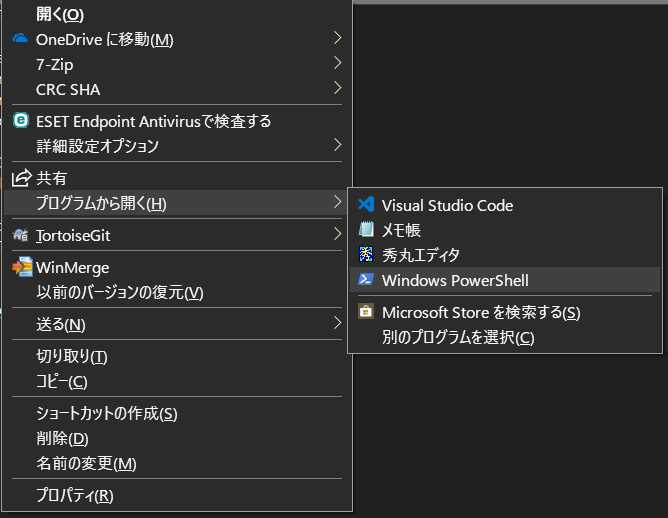
以降は プランA と同じ
プレリリース版を使いたい
コマンドライン引数を指定しましょう。
[ファイル名を指定して実行] に powershell と入力して実行します。
PowerShell が起動したら下記のコマンドを入力します。
cd D:\app\ACTv3\plugin\Hojoring .\update_hojoring.ps1 true
1行目は補助輪のインストールディレクトリへの移動を意味します。インストールディレクトリが異なる場合は適宜読み替えてください。
プランC「手動でアップデートする」
最新版をダウンロードして解凍する
github.com解凍した最新版一式を
Hojoringディレクトリに上書きコピーする

FAQ
Q1. アップデートスクリプトでエラーが発生してアップデートできません
A. プランC を実行しましょう。
Q2. バックアップを復帰させたが設定が元に戻らない
A. 設定は別のディレクトリに保存されています。したがって設定は元に戻りません。単純にDLLのアップデートを行ったからDLLのアップデートを戻すということをやっているだけです。補助輪の設定ファイルは原則的に互換性を保つようにしています。したがってバックアップの復帰時に設定ファイルをもとに戻す必要は原則的にありません。
それでも設定ファイルのバックアップ、復帰などを試みたい方は次回の記事で取り上げる予定ですので そちら をご覧ください。
Q3. 手順通りやったがうまくアップデートできない!動かない!なんとかしろ!
A. ほとんど場合は手順通りやったつもりでやれていない、先入観などによって手順を飛ばしているか間違えているケースです。手順通りやるとは厳密には 印刷して一行ずつチェックを入れながら実施する ものです。
それでもどうしても解決しないならば、Discordなどで救援を依頼してもらえればリモートで対応いたします。
あくまでも全ては自己責任であることをご理解ください。